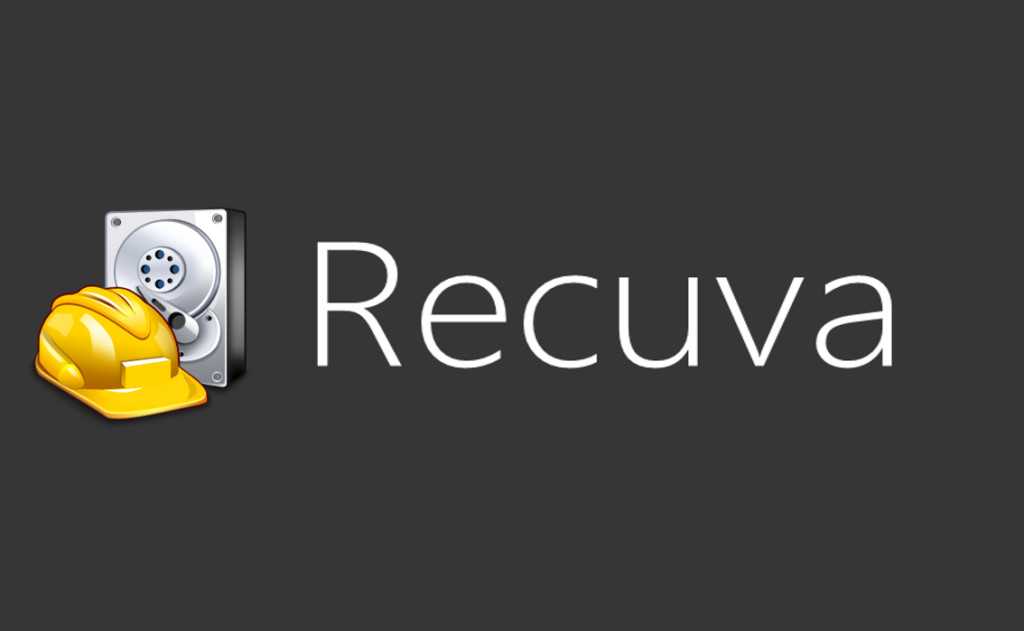Столкнулись с потерей важных файлов на флеш-накопителе? Паника и разочарование? Не спешите расстраиваться! Всегда есть способ вернуть утерянные данные. В данной статье мы расскажем вам о программе Recuva, которая является одной из лучших в своем роде для восстановления файлов с устройств хранения информации, таких как флеш-накопители.
Recuva – бесплатная утилита, разработанная компанией Piriform. С ее помощью вы сможете вернуть обратно удаленные или потерянные данные с флешки, карты памяти, жесткого диска и других устройств. Программа осуществляет сканирование устройства и находит файлы, которые были удалены или не могут быть доступны из-за повреждения устройства.
В нашей подробной видео инструкции мы покажем вам, как пользоваться программой Recuva для восстановления данных с флешки. Все шаги демонстрируются на конкретных примерах, что позволит вам легко разобраться в интерфейсе и функционале программы. Вы научитесь выбирать нужные опции, запускать сканирование и восстанавливать потерянные файлы. Наша инструкция и видео помогут вам справиться с этой задачей даже неопытному пользователю.
Подробная видео инструкция: восстановление данных с флешки с помощью программы Recuva Наше-Сайт
Прежде чем приступить к восстановлению, вам потребуется скачать и установить программу Recuva с официального сайта разработчика. После установки откройте программу и следуйте инструкциям на экране.
| Шаг 1: | Выберите тип файлов, которые вы хотите восстановить. Recuva предлагает несколько вариантов, включая изображения, документы, аудио и видео файлы, а также электронные письма. Вы можете выбрать одну категорию или несколько вариантов сразу. |
| Шаг 2: | Выберите место, где находится ваша флешка. Определите ее букву диска и выберите соответствующий вариант в меню. |
| Шаг 3: | Нажмите кнопку «Начать» и дождитесь завершения процесса сканирования. Recuva анализирует флешку и ищет удаленные файлы, которые еще не были перезаписаны. |
| Шаг 4: | После завершения сканирования Recuva покажет вам список найденных файлов. Вы можете просмотреть их, отметить нужные для восстановления и нажать кнопку «Восстановить». |
| Шаг 5: | Выберите папку, в которую вы хотели бы сохранить восстановленные файлы. Обратите внимание, что рекомендуется выбрать другой диск или раздел, чтобы избежать возможной перезаписи данных. |
| Шаг 6: | Нажмите кнопку «ОК» и дождитесь окончания процесса восстановления. После этого вы сможете найти восстановленные файлы в выбранной вами папке. |
Важно помнить, что успех восстановления данных зависит от нескольких факторов, включая время, прошедшее с момента удаления файлов, и степень перезаписи диска. Чем быстрее вы начнете процесс восстановления и чем меньше новых данных будет записано на флешку, тем больше шансов на восстановление утерянных файлов.
Мы надеемся, что наша подробная видео инструкция поможет вам восстановить утерянные данные с флешки с помощью программы Recuva. Если у вас возникнут дополнительные вопросы, не стесняйтесь обращаться к нам на сайте Наше-Сайт.
Раздел 1: Подготовка к восстановлению данных
Перед началом процесса восстановления данных с флешки необходимо выполнить несколько подготовительных шагов. Эти шаги помогут убедиться в безопасности процедуры и повысить вероятность успешного восстановления информации.
Вот что нужно сделать:
- Перед началом работы с флешкой удостоверьтесь, что у вас есть достаточное время для выполнения процесса восстановления. Крупные файлы и глубокое сканирование могут занять значительное количество времени.
- Для начала загрузите и установите программу Recuva на ваш компьютер. Вы можете найти ее на официальном сайте разработчика.
- Уверьтесь, что флешка подключена к компьютеру и опознана операционной системой.
- Если ваша флешка имеет повреждения или физические проблемы, попытайтесь восстановить данные с помощью других методов или обратитесь к профессионалам.
После выполнения этих шагов вы будете готовы приступить к процессу восстановления данных с вашей флешки при помощи программы Recuva.
Подраздел 1.1: Проверка работоспособности флешки
Перед началом процесса восстановления данных с флешки, необходимо убедиться, что устройство функционирует должным образом. Для этого следует выполнить следующие шаги:
- Подключите флешку к компьютеру с помощью USB-кабеля.
- Дождитесь, пока операционная система определит устройство и отобразит его в проводнике или файловом менеджере.
- Откройте устройство и проверьте, доступны ли файлы, которые хотите восстановить. Если файлы отсутствуют или доступ к ним ограничен, это может указывать на повреждение флешки.
- Попробуйте скопировать любой файл с флешки на компьютер и проверьте, проходит ли операция без ошибок. Если возникают ошибки копирования или передачи данных, это может говорить о проблемах с флешкой.
Если в процессе проверки флешка работает некорректно или не отображает все файлы, вероятно, потребуется использовать специализированное программное обеспечение для восстановления данных.
Подраздел 1.2: Загрузка и установка программы Recuva
Для восстановления данных с флешки мы будем использовать программу Recuva. Это бесплатное и мощное приложение для восстановления удаленных файлов. В этом подразделе мы расскажем, как скачать и установить Recuva на свой компьютер.
Шаг 1: Переход на официальный сайт
Для начала откройте ваш любимый браузер и перейдите на официальный сайт Recuva. Для этого введите в адресной строке следующий URL: www.recuva.com.
Шаг 2: Скачивание установочного файла
На главной странице сайта найдите и нажмите на кнопку «Download Recuva». Вы будете перенаправлены на страницу загрузки. Здесь вы увидите список доступных версий программы — выберите нужную.
Шаг 3: Установка программы
После успешного скачивания откройте загруженный файл и следуйте инструкциям мастера установки. Будет предложено выбрать язык, ознакомиться с условиями лицензии и указать путь для установки программы. По умолчанию рекомендуется оставить все настройки без изменений.
Шаг 4: Готово!
После завершения установки Recuva ваш компьютер будет готов к восстановлению данных с флешки. Теперь вы можете перейти к следующему подразделу и начать процесс восстановления.
Подраздел 1.3: Подключение флешки к компьютеру
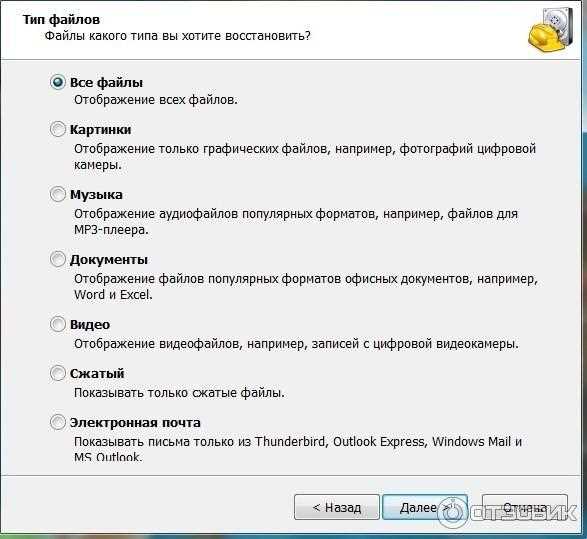
Для восстановления данных с флешки при помощи программы Recuva необходимо сначала подключить флешку к компьютеру. В этом подразделе мы рассмотрим процесс подключения флешки к компьютеру.
1. Проверьте, что флешка включена и работает. Подключите флешку к любому свободному USB-порту на компьютере. Обычно USB-порты находятся на задней панели системного блока или по бокам ноутбука.
2. Убедитесь, что флешка правильно вставлена в порт. Ориентируйтесь по стрелке на USB-разъеме, чтобы установить флешку в правильное положение. Флешка должна плотно вмещаться в порт без излишних усилий.
3. Подождите несколько секунд, чтобы компьютер распознал флешку. Откройте проводник (Windows) или файловый менеджер (Linux, Mac) и убедитесь, что флешка отображается в списке подключенных устройств.
4. Если флешка не отобразилась автоматически, попробуйте отключить и подключить ее снова. Если это не помогло, попробуйте подключить флешку к другому USB-порту. Если флешка все равно не отображается, возможно, проблема в самой флешке или в USB-портах на компьютере.
5. Убедитесь, что флешка не защищена от записи. Некоторые флешки имеют переключатель на корпусе, который позволяет включать или выключать защиту от записи. Убедитесь, что переключатель установлен в положение «запись».
Теперь, когда флешка успешно подключена к компьютеру, вы готовы к следующему шагу – восстановлению данных с помощью программы Recuva.
Раздел 2: Настройка программы Recuva для восстановления данных
В этом разделе мы рассмотрим процесс настройки программы Recuva для восстановления данных с флешки. Следуйте шагам ниже, чтобы успешно восстановить потерянные файлы:
| Шаг 1: | Запустите программу Recuva, которую вы скачали и установили на свой компьютер. |
| Шаг 2: | Вас приветствует мастер восстановления данных Recuva. Нажмите кнопку «Далее», чтобы продолжить. |
| Шаг 3: | Выберите тип файлов, которые вы хотите восстановить. Например, если вы ищете фотографии, выберите опцию «Изображения». Если вы не уверены, выберите «Все файлы». |
| Шаг 4: | Укажите путь к флешке, с которой вы хотите восстановить файлы. Нажмите кнопку «Далее», чтобы перейти к следующему шагу. |
| Шаг 5: | Настройте параметры сканирования. Оптимальные настройки включают глубокое сканирование и включение опции «Очень быстрое сканирование». Нажмите кнопку «Далее», чтобы начать сканирование. |
| Шаг 6: | Дождитесь окончания сканирования. Восстановленные файлы будут отображены в окне программы. |
| Шаг 7: | Отметьте файлы, которые вы хотите восстановить, и нажмите кнопку «Восстановить». Укажите путь для сохранения восстановленных файлов. |
| Шаг 8: | Дождитесь завершения процесса восстановления. После этого вы сможете найти восстановленные файлы по указанному вами пути. |
Следуя этим простым шагам, вы сможете успешно настроить программу Recuva для восстановления данных с флешки и вернуть потерянные файлы. Удачи!
Подраздел 2.1: Выбор типа файлов для восстановления
Программа Recuva позволяет выбирать типы файлов, которые нужно восстановить. Это очень удобно, поскольку можно ограничиться только нужными типами файлов и уменьшить время восстановления.
Для выбора типов файлов воспользуйтесь следующими шагами:
| 1. | Запустите программу Recuva и выберите флешку, с которой нужно восстановить данные. |
| 2. | В появившемся окне выберите вкладку «Типы файлов». |
| 3. | Отметьте нужные типы файлов, которые хотите восстановить. Например, изображения, документы, видео и т.д. |
| 4. | Нажмите кнопку «ОК», чтобы сохранить выбранные типы файлов. |
| 5. | Программа просканирует флешку и найдет только выбранные типы файлов для восстановления. |
Выбор типа файлов для восстановления поможет сократить время сканирования и упростить процесс восстановления данных с флешки. После выбора нужных типов файлов вы можете перейти к следующему шагу — сканированию флешки.
Подраздел 2.2: Установка параметров сканирования
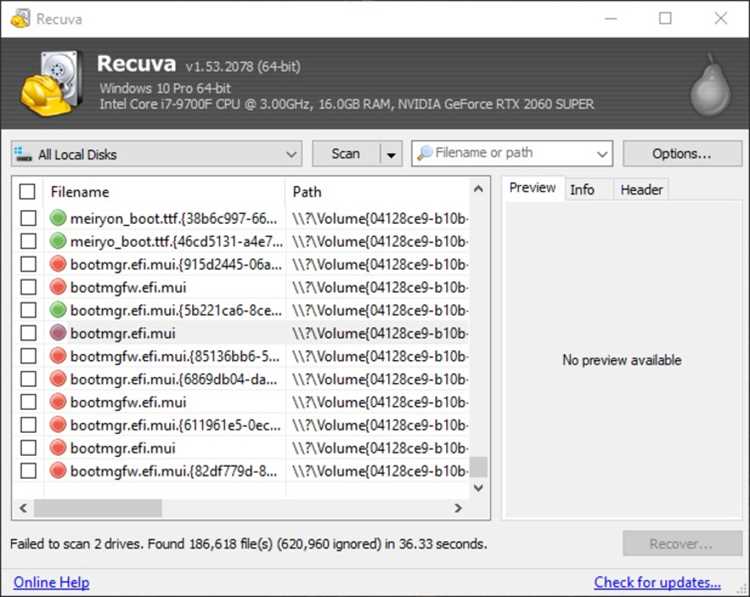
После запуска программы Recuva на компьютере, вам необходимо провести настройку параметров сканирования, чтобы программа смогла эффективно восстановить данные с вашей флешки:
- Выберите тип файлов, которые вы хотите восстановить. Recuva предлагает несколько предварительно заданных вариантов, таких как изображения, аудио, видео, документы и т. д. Вы можете выбрать конкретный тип файлов или же нажать на опцию «Все файлы» для сканирования всех доступных данных.
- Выберите место, на котором была расположена ваша флешка. Это может быть конкретный диск, папка или даже удаленный сервер. Вы также можете выбрать опцию «Я не знаю», если точно не помните, где находилась флешка, и программа выполнит сканирование во всех доступных местах.
- Настройте режим сканирования. Recuva предлагает два режима: «Быстрое сканирование» и «Глубокое сканирование». Быстрое сканирование быстро обнаруживает удаленные файлы, но может пропустить некоторые. Глубокое сканирование, напротив, более тщательно исследует каждый сектор флешки, но занимает больше времени. Вы можете выбрать соответствующий режим, в зависимости от вашей ситуации.
- Установите дополнительные параметры сканирования, если необходимо. Recuva предлагает такие опции, как сканирование безопасной замены файлов, поиск только удаленных файлов или файлов с измененным именем. Выберите необходимые параметры в соответствии с вашими потребностями.
После того, как вы установите все необходимые параметры сканирования, нажмите на кнопку «Начать», чтобы Recuva приступила к восстановлению данных с вашей флешки. При этом рекомендуется не пользоваться флешкой и не изменять файлы на ней, чтобы максимально увеличить шансы на успешное восстановление потерянных данных.
Скачать Recuva
| Лицензия: | Бесплатно |
| Системные требования: | Windows® 10, Windows® 7, Windows® 8, Windows® 8.1, Windows® Vista, Windows11 |
| Язык: | Русский |